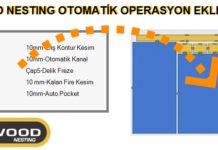Son güncelleme: 23.08.2023
Bağlantı elemanları mobilyayı oluşturan unsurların başında gelir. Bağlayıcı özelliği olma durumundan dolayı mobilyanın temel taşlarından birisidir. Tasarımı tamamladıktan sonra, oluşturmamız gereken delik şablonunu, katı üzerinde oluşturmak istediğimizde veya 2 boyutlu ortamda oluşturduğumuzda, çok fazla zaman kaybediyoruz ve can sıkıcı hale geliyor.
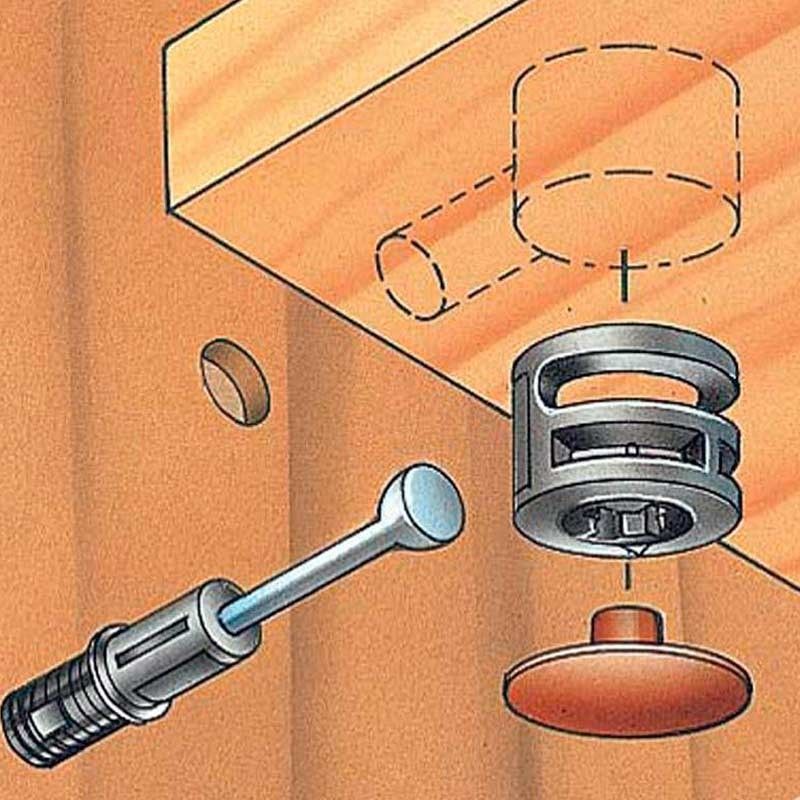
SWOOD ile kolaylıkla delik şablonunuzu oluşturabilirsiniz. SWOOD bu delik şablonunu bir menü içerisinde gerçekleştirmenizi sağlıyor. Bu menü sayesinde bağlantı elemanlarınızın atılma şeklini rahatlıkla görebilir, oluşturmak istediğiniz bağlantı elemanı türünü ayarlayabilir vs. birçok özelliği rahat bir şekilde kullanabilirsiniz. SWOOD parametrik bir yapıya sahip demiştik, tasarımda parametrik olduğu gibi bizlere bağlantı elemanlarında da bu özelliği sağlıyor. Standartlarımızı;”Sctrip Editör” sayesinde oluşturabiliyoruz ve oluşturduğumuz şablon parametrik ve bir senaryoya uygun oluşturulacağı için tekrar oluşturmaya gerek kalmadan, bir kere oluşturarak ihtiyacımızı tamamen karşılamış oluyoruz.
CONNECTORS LIBRARY
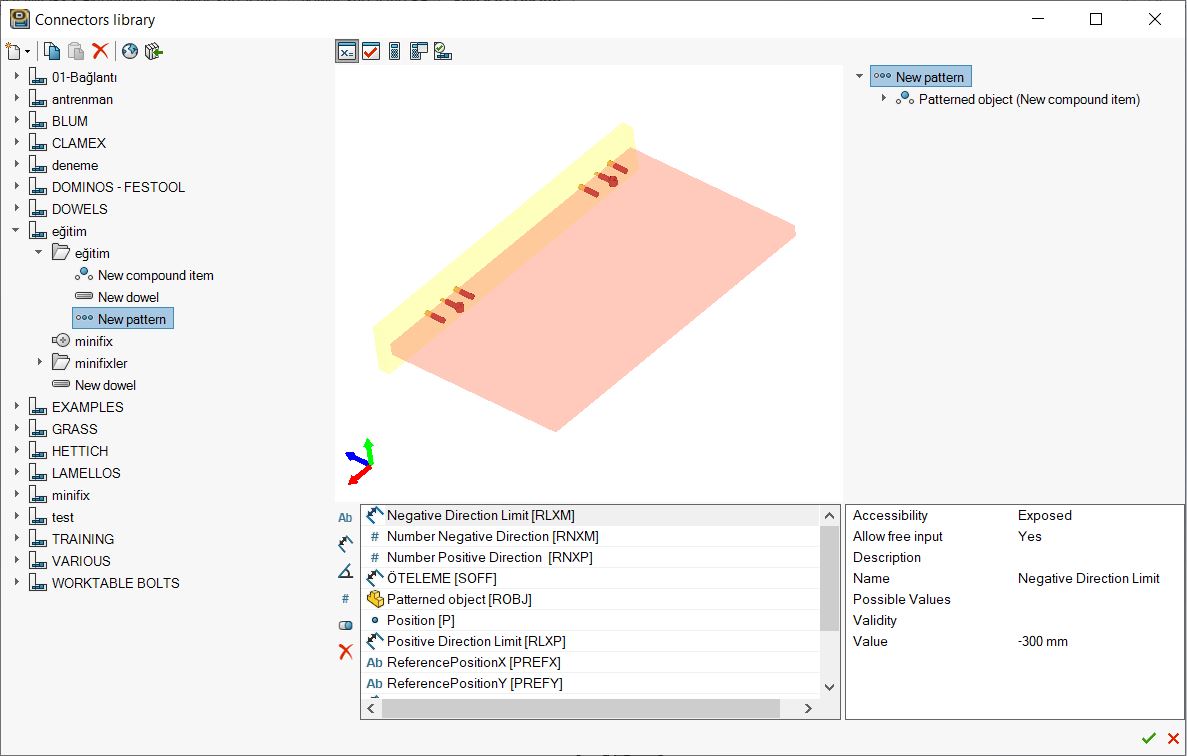
Bağlantı elemanlarımızı; oluşturduğumuz ve düzenlemelerini yaptığımız menüdür. Burada yaptığımız düzenlemeleri anlık olarak görebilmemiz için önizleme penceresi vardır. Hemen pencerenin altında parametrelerin bulunduğu ayrı bir menü bulunuyor.
Her şeyin elin altında olması, kullanıcıya rahatlık sağlıyor ve göz karışıklığını ortadan kaldırıp, sade bir arayüzle çalışmasını sağlıyor.
BAĞLANTI ELEMANI TÜRLERİ
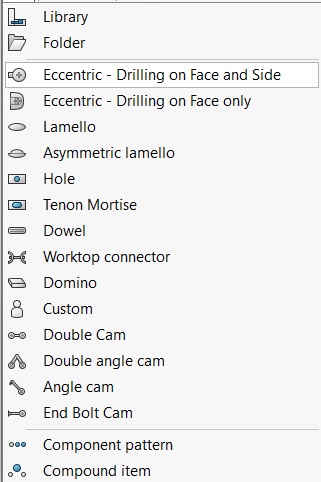
Birçok bağlantı elemanını oluşturabilirsiniz. Hangi bağlantı elemanını seçerseniz ona göre bir properties ekranı karşınıza çıkar. İster tekli, isterseniz çoklu olarak oluşturabilirsiniz. Bu listede bulunanlardan ayrı bir bağlantı elemanı oluşturmak istiyorsanız. Custom seçeneği ile kendi seçmiş olduğunuz bağlantı elemanlarını da oluşturabilirsiniz.
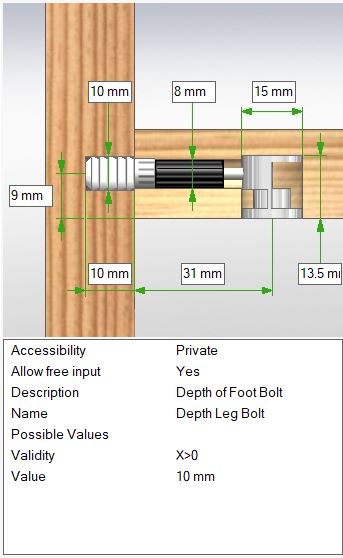
Her bağlantı elemanı için bu şekilde properties ekranları vardır. Bağlantı elemanlarınızın ölçülerini bu şekilde kolaylıkla ayarlayabilirsiniz. Daha sonrasında farklı ölçüler girmek isterseniz yada özelliklerini değiştirmek isterseniz, aynı şekilde connectors library menüsüne girerek yapabilirsiniz.
ŞABLON OLUŞTURMA
Delik şablonlarınızı sizlere biz yapıp teslim ediyoruz fakat sizlerede aynı zamanda eğitimini veriyoruz. Bağlantı elemanlarımızı oluşturduysak, ardından gene, connectors library içerisinden, şablonumuzu oluşturmaya geçiyoruz.
![]() Üstte bulunan menülerden sctrip editöre girerek, senaryomuzu belirliyoruz. Örnek olarak; “genişlik 200 mm olursa, şu step aralığında 1 minifix 1 minifix at, eğer genişlik 400 olursa, bunu değiştir 1 minifix bir kavela şeklinde at” diye bir senaryo oluşturulabilir .
Üstte bulunan menülerden sctrip editöre girerek, senaryomuzu belirliyoruz. Örnek olarak; “genişlik 200 mm olursa, şu step aralığında 1 minifix 1 minifix at, eğer genişlik 400 olursa, bunu değiştir 1 minifix bir kavela şeklinde at” diye bir senaryo oluşturulabilir .
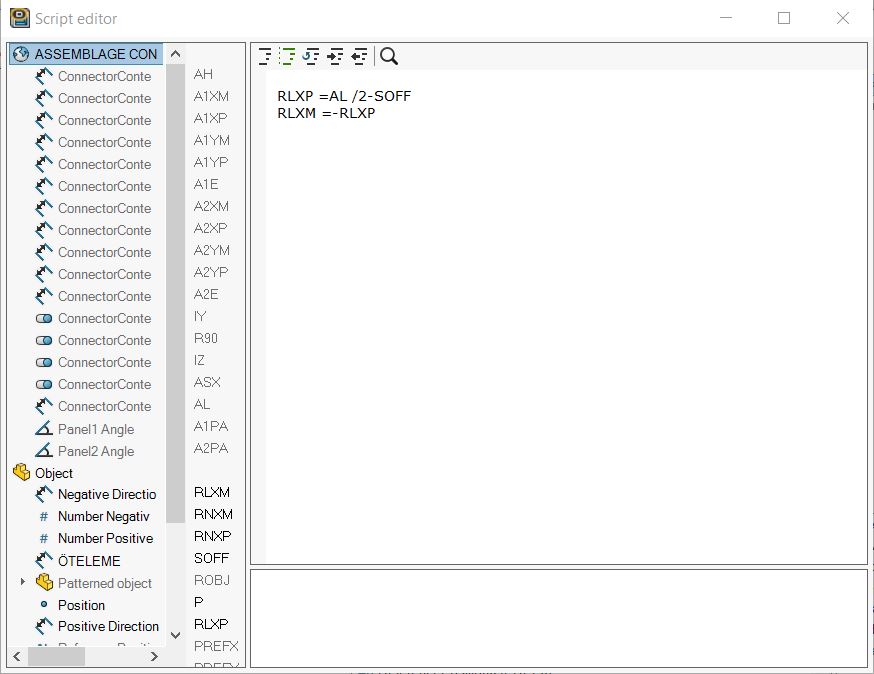
Bağlantı elemanlarını oluşturduktan sonra ve delik şablonunuzu tamamlayınca geriye birşey yapmanıza gerek kalmıyor. farklı bir senaryo girme ihtiyacınız olmadığı sürece sürekli olarak aynı şablonu sürükleyip bırakmanız yeterli.
BAĞLANTI ELEMANLARI ATMA
Bağlantı elemanlarınızı SOLIDWORKS arayüzünde, sağ tarafta bulunan kütüphanemizde görebilirsiniz. Dilerseniz o kütüphaneden, bağlantı elemanlarını sürükleyip bırakabilirsiniz, dilerseniz ![]() komutundan bağlantı elemanlarınızı atabilirsiniz.
komutundan bağlantı elemanlarınızı atabilirsiniz.
Siz Insert connectors between 2 components komutunu açtığınızda karşınıza bir properties ekranı çıkar. Aynı zamanda bunun yanında birde mobilyanızın hangi köşelerine bağlantı elemanı atılabilir, hangi köşelere atılmış, hangi köşelere atılmamış, renkli olarak gösterilir.

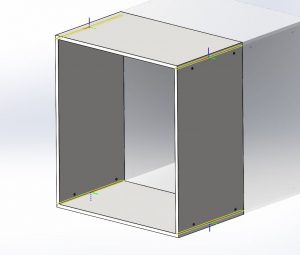
Properties ekranında, bağlantı elemanı atarken ihtiyacımızı karşılayacak özellikler bulunmaktadır. Attığımız minifix bağlantı elemanı ise, kafasının içerimi yoksa dışarımı bakıcağına karar verebilmemiz lazım. Bunun gibi ihtiyaçlar için,” Z yönünde çevir” ve “Y yönünde çevir” özelliği bulunuyor. Karşısına atılan bağlantı elemanıyla aynı hizada gelebilmesi için “MIRROR” aynalama özelliği bulunuyor. Bunun gibi vs. özelliklerin yanında, hemen alt kısmında bizim oluşturduğumuz özellikler bulunuyor ve onlara da istediğimiz gibi müdahale edebiliyoruz. Delik şablonunu ve referans uzaklığını da buradan değiştirebilirsiniz.
SWOOD bağlantı elemanlarınızı attığınızda deliklerinizi de açtığı için, birdaha oluşturmak zorunda kalmayacaksınız. Dilerseniz SWOOD CAM elde ederek hızlı ve kolay bir şekilde açtığınız bu delikleri, makineye direk SWOOD CAM araclığıyla verebilirsiniz. dilersiniz teknik resimlerini çıkartabilirsiniz. Tasarımlarımızın ayrıntıları olan bağlantı elemanları vb. işler, tasarımcıyı tasarımdan farklı şeylerle uğraştıracağından dolayı usandıracaktır. SWOOD tasarımcıları tamamen yaptıkları işlere odaklanmaları için diğer bütün işlerini kolay hale getirir.